使用 的用户非常多,因为小巧便于携带,操作系统是一台电脑最重要的运行环境,如果系统有故障就要重装系统, 也不例外,那么 咋样重装系统呢?事实上 重装系统跟其他电脑一样,也是有很多种,诸如U盘重装、光盘重装以及硬盘重装等方法,下面以U盘方法为例跟大家介绍 重装系统步骤。
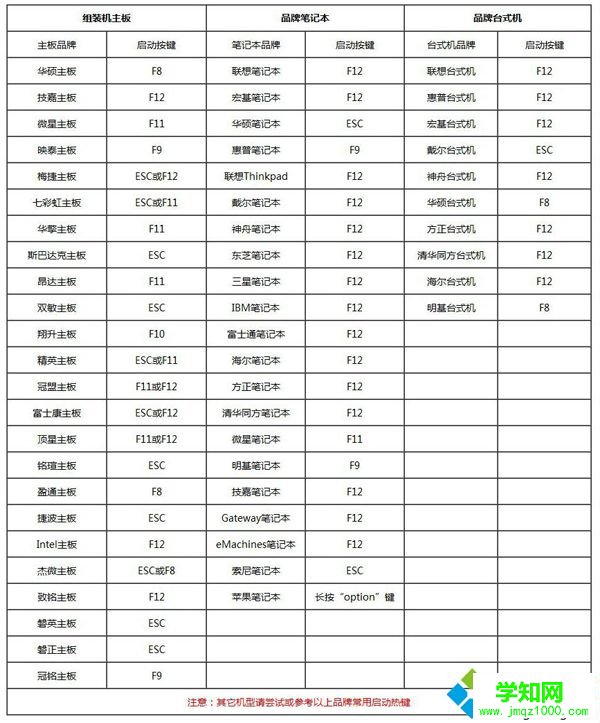
 2、在需要重装系统的 usb接口上插入U盘,重启后不停按F12或F11或Esc等快捷键调出启动菜单,选择U盘选项回车,比如General UDisk 5.00,不支持这些启动键的电脑查看第二点设置U盘启动方法;
2、在需要重装系统的 usb接口上插入U盘,重启后不停按F12或F11或Esc等快捷键调出启动菜单,选择U盘选项回车,比如General UDisk 5.00,不支持这些启动键的电脑查看第二点设置U盘启动方法; 3、从U盘启动进入到这个菜单,通过方向键选择【02】选项回车,启动pe系统,无法进入则选择【03】旧版PE系统;
3、从U盘启动进入到这个菜单,通过方向键选择【02】选项回车,启动pe系统,无法进入则选择【03】旧版PE系统;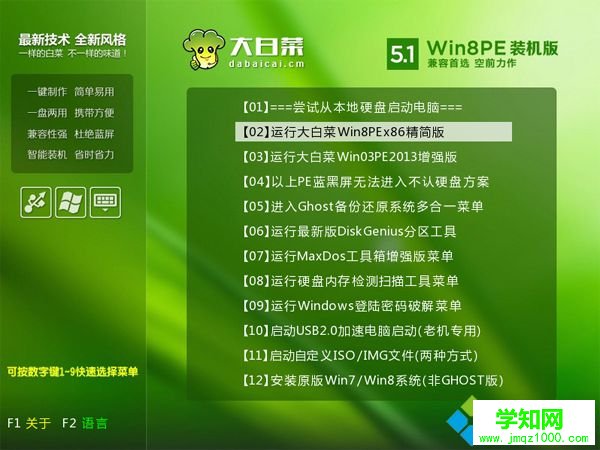 4、进入到pe系统,如果不用分区,直接执行第6步,如果需要重新分区,需备份所有数据,然后双击打开【DG分区工具】,右键点击硬盘,选择【快速分区】;
4、进入到pe系统,如果不用分区,直接执行第6步,如果需要重新分区,需备份所有数据,然后双击打开【DG分区工具】,右键点击硬盘,选择【快速分区】;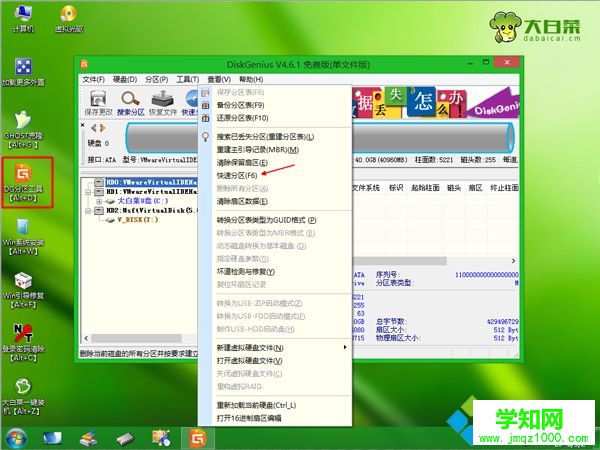 5、设置分区数目和分区的大小,一般C盘建议35G以上,如果是固态硬盘,勾选“对齐分区”即可4k对齐,点击确定,执行硬盘分区过程;
5、设置分区数目和分区的大小,一般C盘建议35G以上,如果是固态硬盘,勾选“对齐分区”即可4k对齐,点击确定,执行硬盘分区过程;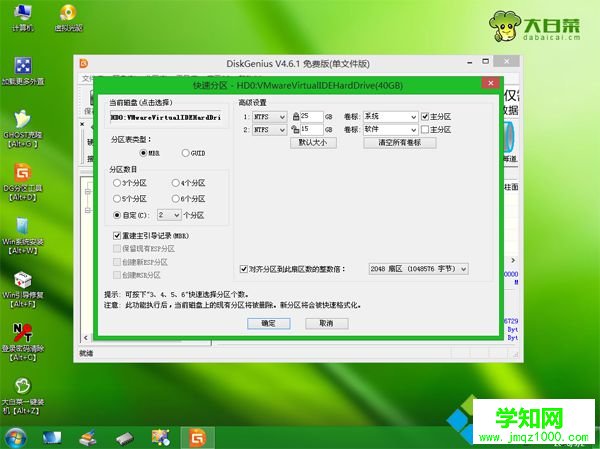 6、完成分区之后,打开【大白菜一键装机】,映像路径选择笔记本系统html' target='_blank'>iso镜像,此时会自动提取gho文件,点击下拉框,选择win7.gho文件;
6、完成分区之后,打开【大白菜一键装机】,映像路径选择笔记本系统html' target='_blank'>iso镜像,此时会自动提取gho文件,点击下拉框,选择win7.gho文件; 7、然后点击“还原分区”,选择系统安装位置,一般是C盘,如果不是显示C盘,可以根据“卷标”、磁盘大小选择,点击确定;
7、然后点击“还原分区”,选择系统安装位置,一般是C盘,如果不是显示C盘,可以根据“卷标”、磁盘大小选择,点击确定; 8、弹出这个提示框,勾选“完成后重启”和“引导修复”,点击是开始执行系统重装过程;
8、弹出这个提示框,勾选“完成后重启”和“引导修复”,点击是开始执行系统重装过程; 9、转到这个界面,执行系统安装到C盘的操作,这个过程需要5分钟左右;
9、转到这个界面,执行系统安装到C盘的操作,这个过程需要5分钟左右;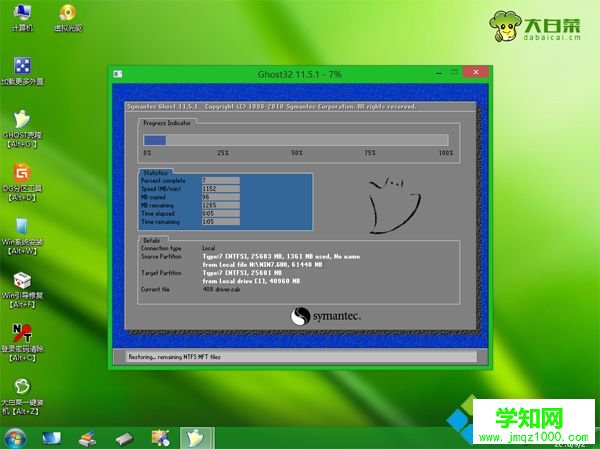 10、操作完成后 会自动重启,此时拔出U盘,重新启动进入这个界面,继续进行重装系统和配置过程;
10、操作完成后 会自动重启,此时拔出U盘,重新启动进入这个界面,继续进行重装系统和配置过程;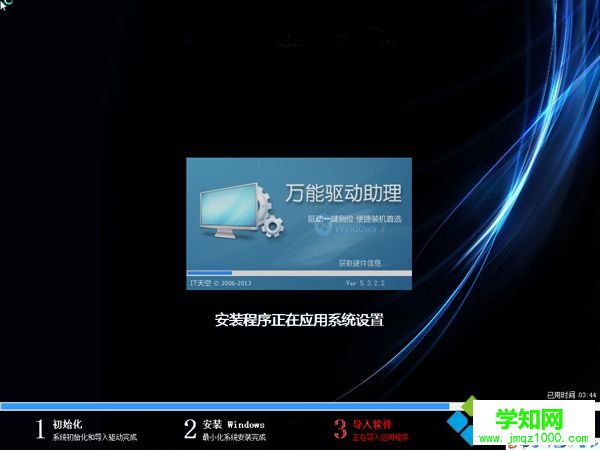 11、安装过程会重启多次,在启动进入全新系统桌面后, 系统重装完成。
11、安装过程会重启多次,在启动进入全新系统桌面后, 系统重装完成。
以上就是 重装系统方法,如果你还不懂 咋样重装系统,可以学习下这个方法,希望对大家有帮助。
郑重声明:本文版权归原作者所有,转载文章仅为传播更多信息之目的,如作者信息标记有误,请第一时间联系我们修改或删除,多谢。
新闻热点
疑难解答